Page 1
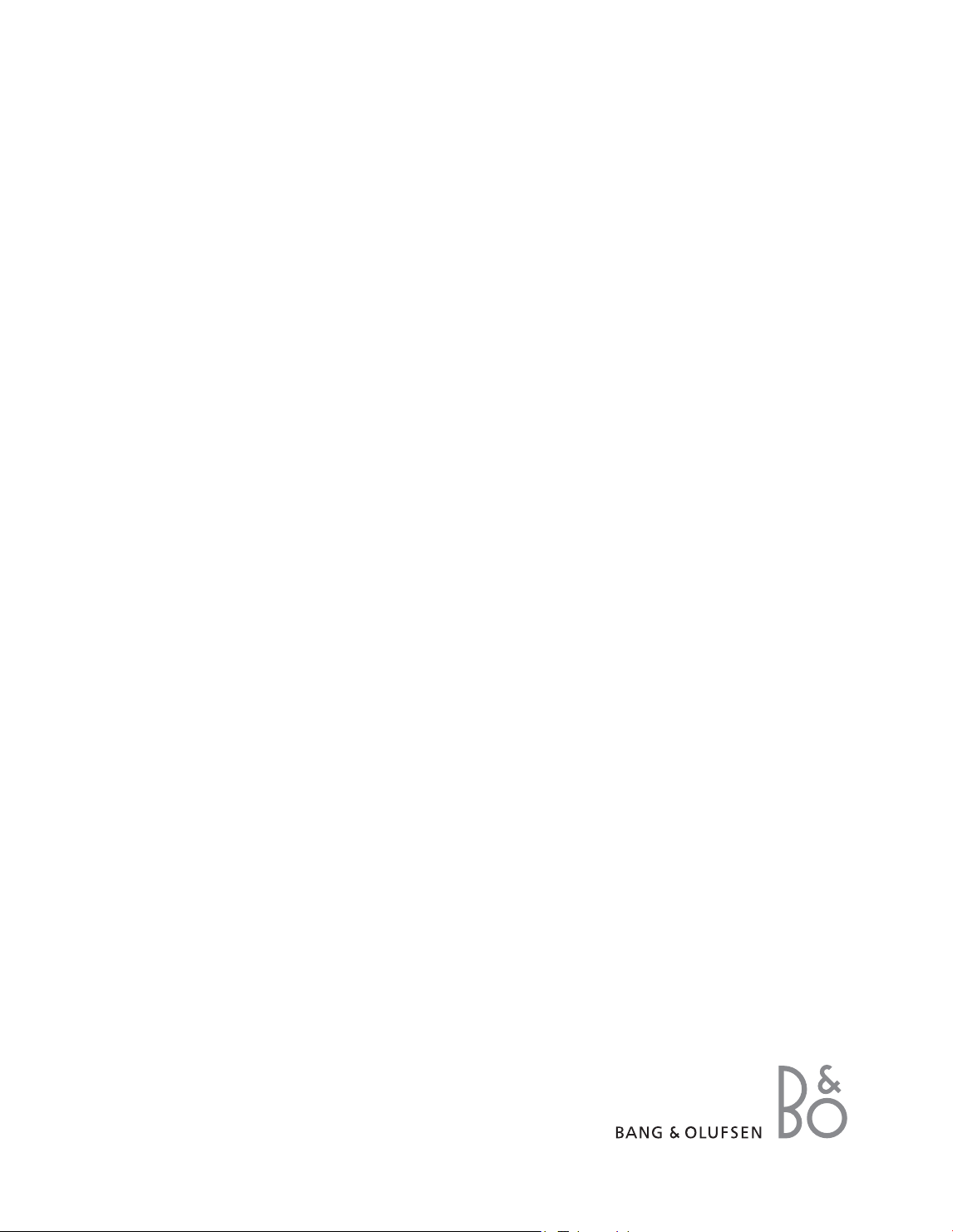
Beo6
Ръководство
Page 2
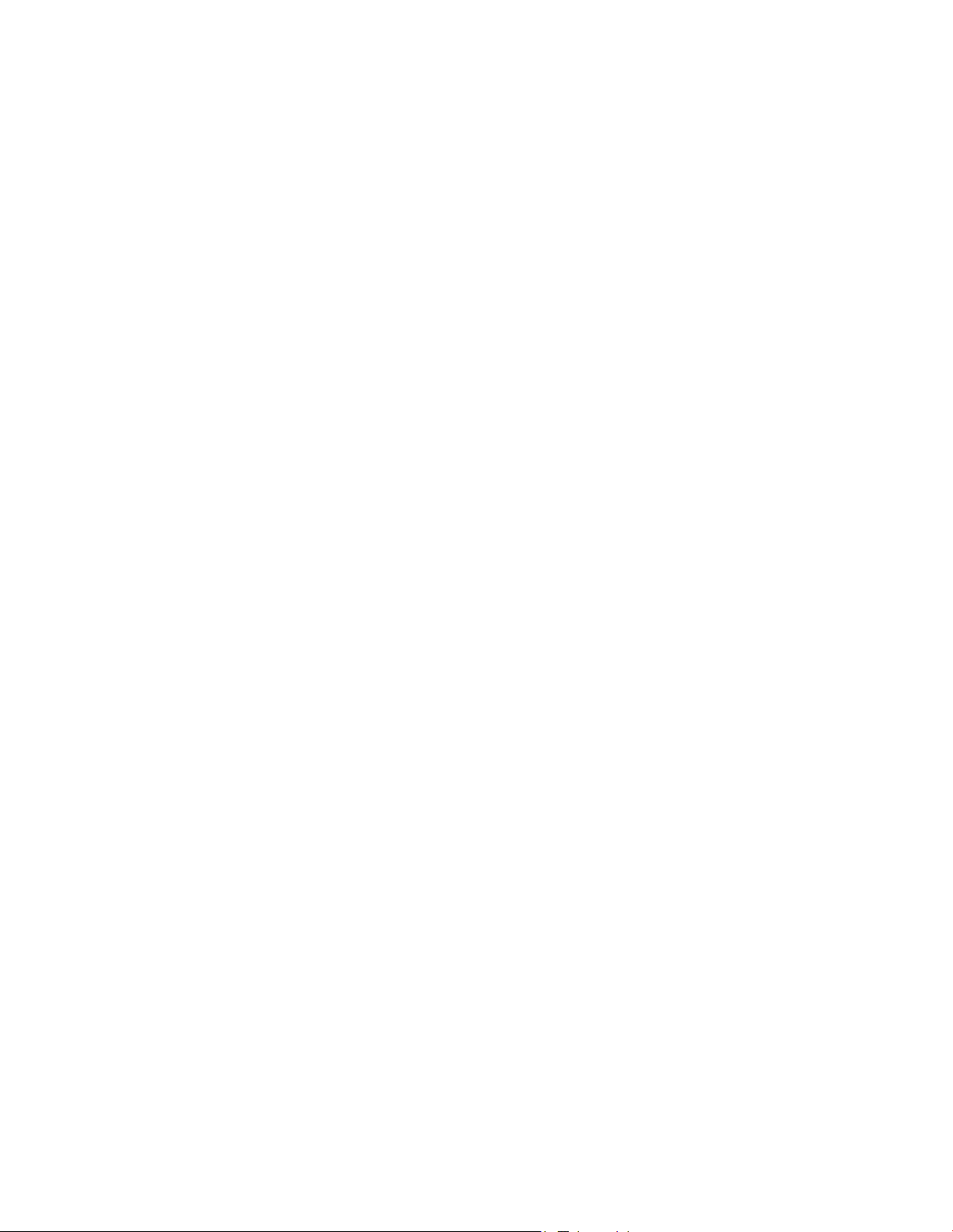
Съдържание
Документация за продукта, 4
Осведомете се за документацията, която ви е предоставена с продукта Beo6.
Използване на Beo6, 5
Как се използват физическите бутони и бутоните в дисплея на Beo6.
Работа с продукти, които не са произведени от Bang & Olufsen, 6
Например, как се работи с цифрови приставки.
Използване на зарядното устройство, 7
Как се използва настолното зарядно устройство.
Меню Beo6 Setup, 8
Какви опции се предоставят с менюто Beo6 Setup.
Безжична настройка, 11
Как да настроите дистанционното си управление за безжична мрежа.
Поддръжка, 14
Почистване на дис танционното управление.
2
Page 3
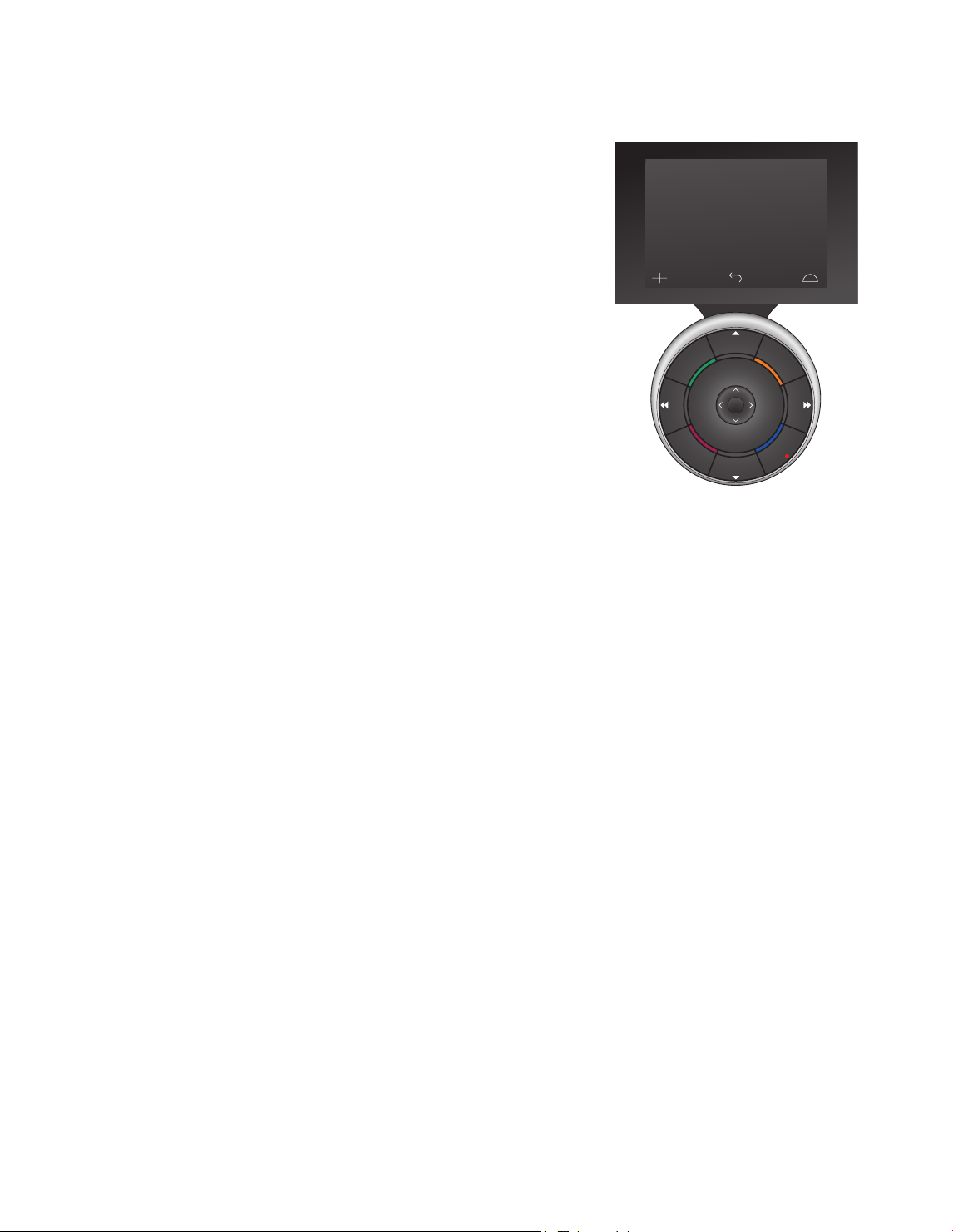
Въведение
Дистанционното управление на Beo6 е персонализирано така, че да
дава лесен достъп до продуктите на Bang & Olufsen във вашия дом.
Когато закупувате Beo6, дистрибуторът на Bang & Olufsen го
конфигурира така, че да отговаря на вашата конкретна настройка
на продукта.
Това позволява продуктът да се персонализира за всеки потребител
и гарантира, че всички бутони на вашия Beo6 отговарят на вашата
конкретна настройка.
Това също така означава, че ако нови функции и екстри, като напр.
2-посочна комуникация, станат налични във вашите продукти
Bang & Olufsen, Beo6 трябва отново да бъде конфигуриран от
дистрибутора, за да поддържа тези нови функции и екстри.
Ако промените настройката на вашия продукт, напр. закупите нов
продукт, винаги напомняйте на вашия дистрибутор на Bang & Olufsen
да конфигурира отново дистанционното управление на Beo6, за да
поддържа новите функции и екстри.
STOP
BACK
Beo6 е напълно с ъвместим с Beo5. Това
означава, че ако в дадено ръководство на
потребителя е описан начина на работа с
дистанционното управление на Beo5,
дистанционното управление на Beo6 може
да се използва по абсолютно същия начин.
PLAY
3
Page 4
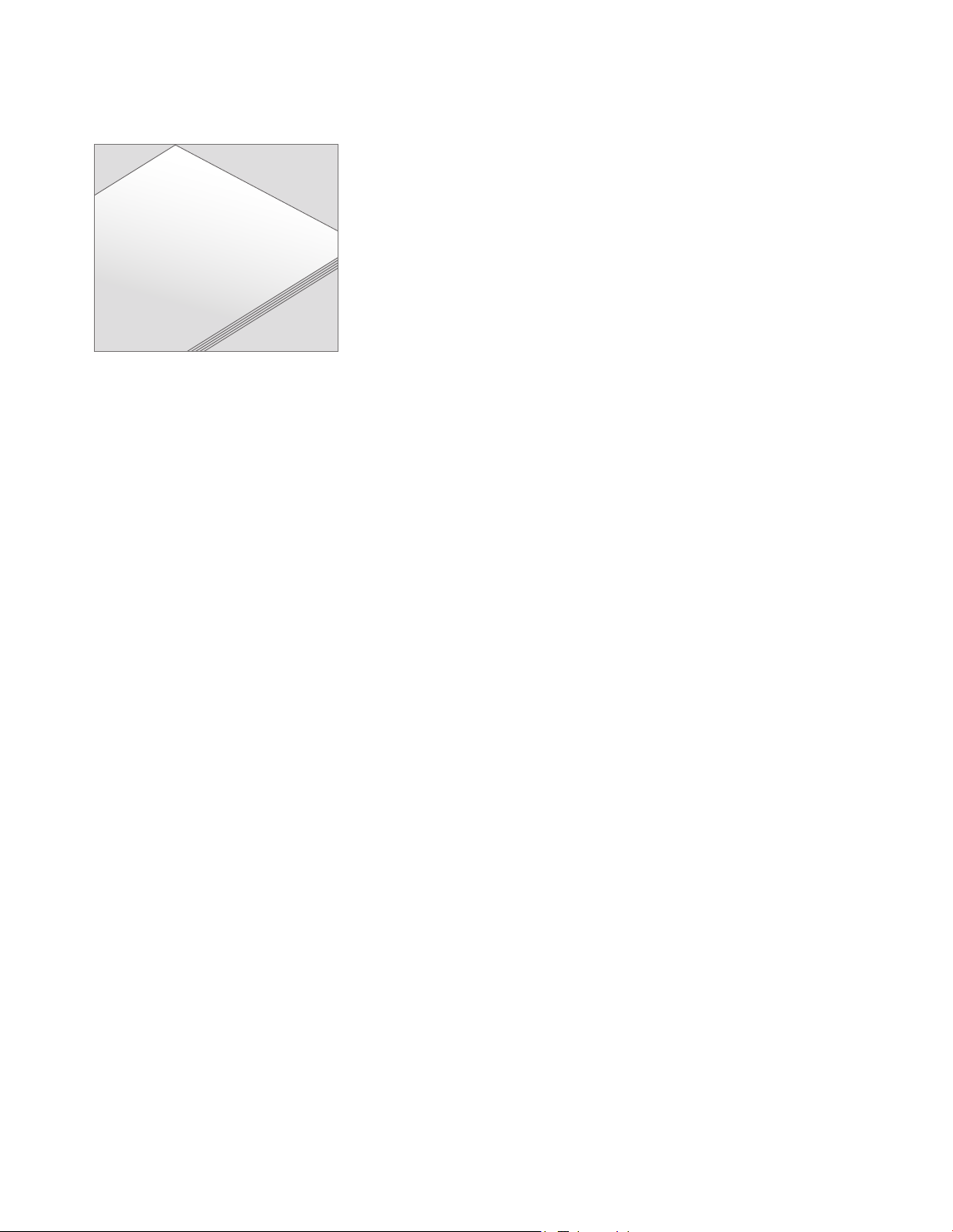
Glossary
Page
PC
P-and-P
Picture
Allows you to adjust the picture format to your
liking.
Arranges N.MUSIC tracks or N.RADIO stations
according to the playlists you have created.
Allows you to select a teletext page by its page
number.
Switches on the selected PC source, for example
your PC or BeoMedia.
Activates the Picture-and-Picture function which
allows you to watch two video sources at the same
time.
Описания на всички бутони във вашия
персонализиран Beo6 ще намерите във
вашия речник на термините на Beo6.
Документация за продукта
Заедно с вашето дистанционно управление вие получавате и кратки
инструкции за начално запознаване, в които са описани неговите
основни функции. В настоящото ръководство се предоставя
допълнителна информация за дистанционното управление, като напр.
промяна на функциите на бутони или пренареждане на номерата на
канали спрямо съответните обозначения (лого) на канали. При
въвеждане на нови функции и екстри в Beo6 това ръководство се
актуализира своевременно. Въпреки това, поддръжката на такива
актуализации от Beo6 зависи от конфигурацията на дистанционното
управление.
Всеки път, когато дистрибуторът на Bang & Olufsen персонализира
вашия Beo6 в магазина, той създава и персонализирано описание на
бутоните на Beo6 и съответния речник на термините като допълнителна
помощ към ръководството.
Описанието на бутоните е вашата "пътна карта" за Beo6 и ви позволява
бързо да намирате бутона или функцията, които са ви необходими.
В персонализирания речник на термините на Beo6 можете да
намерите обяснения за всички бутони, които са налични във вашата
конкретна настройка.
При промяна на конфигурацията ще получите ново описание на
бутоните на Beo6 и нов речник на термините, който отговаря на
новата настройка.
4
Page 5
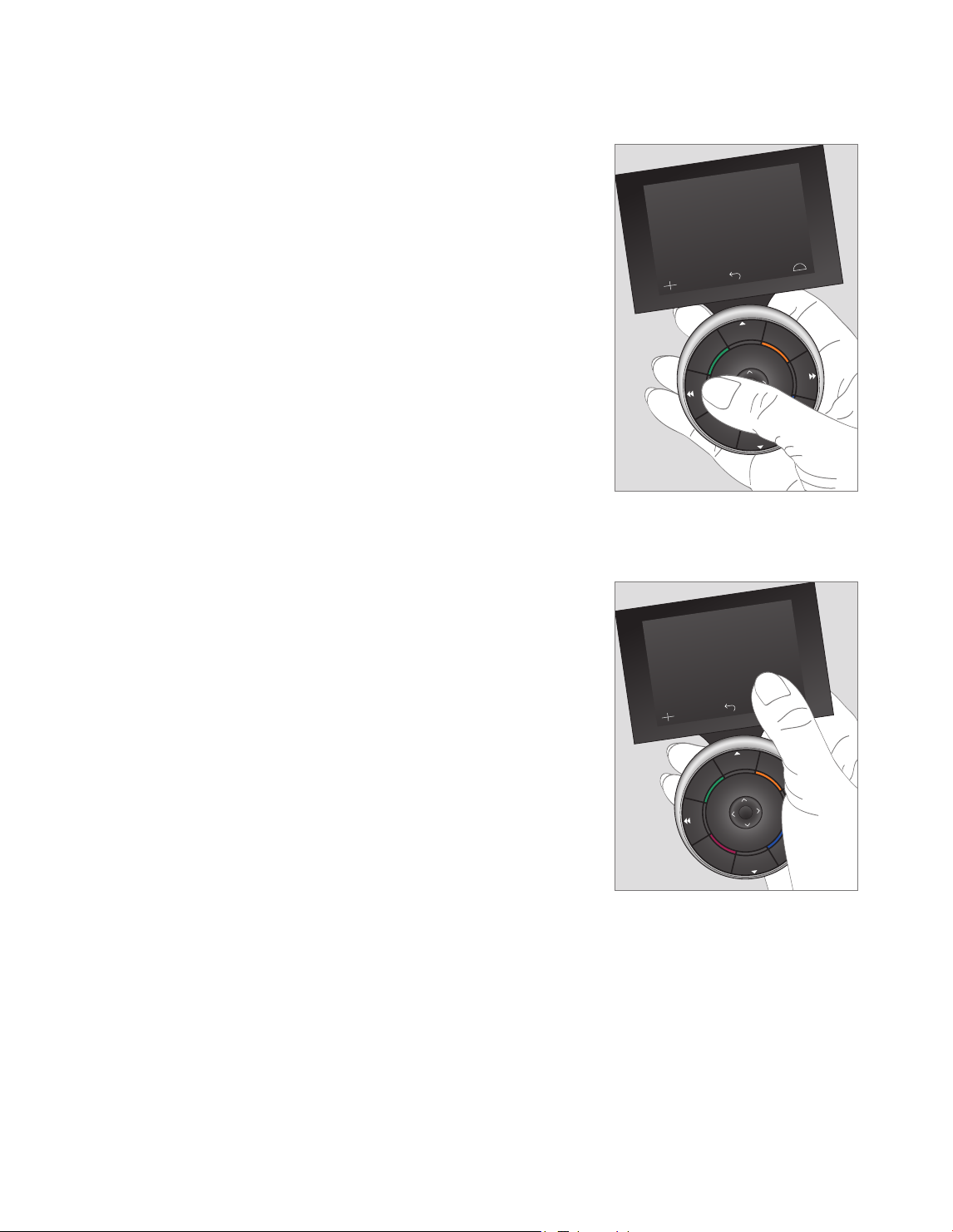
Използване на Beo6
Преди да използвате
дистанционното за пръв път, то
трябва да е заредено. За начина
на зареждане на дистанционното
управление направете справка
на страница 7.
След като се зареди напълно,
вашето дистанционно
управление е готово за
използване.
За да активирате дисплея на
Beo6, просто вземете
дистанционното управление или
леко докоснете екрана, при
което той ще светне. След това
изберете бутон, като го
натиснете на екрана.
След избора на източник можете да
работите с устройс твото чрез
натискане на съответните бутони на
екрана или чрез топчето на Beo6 –
например за регулиране на силата на
звука, за преминаване през отделните
песни или канали или за пауза и
възобновяване на изпълнението.
LivingRoom
TV
DVD RADIO CD
PLAY
STOP
BACK
Когато вземате дистанционното
управление или докосвате екрана,
дисплеят светва.
LivingRoom
TV
DVD RADIO CD
PLAY
STOP
BACK
След включването на дисплея на екрана
се появяват бутоните. С натискане на
съответния бутон се активира източник
или функция.
5
Page 6

Работа с продукти, които не са произведени от Bang & Olufsen
Ако вашето видео устройство на
Bang & Olufsen е оборудвано с
Канал за управление на
периферни модули, можете да
свържете към него продукти,
които се поддържат, но не са
произведени от Bang & Olufsen,
като напр. цифрови приставки –
и да продължавате да ги
управлявате с вашето
дистанционно управление.
Bang & Olufsen поддържат
всички цифрови приставки с
широко пазарно
разпространение. Просто
поискайте от дистрибутора да
програмира вашия Beo6 в
съответствие с цифровата
приставка, с която разполагате,
и бутоните на нейното
дистанционно управление ще се
появят на дисплея на Beo6.
С Beo6 могат да се управляват и други
подбрани продукти, които не са
произведени от Bang & Olufsen, като
напр. осветителни тела, завеси и
щори – някои от тях направо чрез
Beo6, а други чрез поддържаната
домашна автоматизирана система.
Основните функции на вашето
оборудване могат да се управляват
чрез дистанционното управление на
Beo6. Beo6 може да не под държа
всички функции. Наличните услуги и
функции се показват на дисплея на
Beo6 при включване на оборудването.
Свържете се с вашия дистрибу тор на
Bang & Olufsen за допълнителна
информация относно работа с
продукти, които не са произведени от
Bang & Olufsen, посредством Beo6.
ЗАБЕЛЕЖКА! Бутоните, свързани с
продукти, които не са произведени от
Bang & Olufsen, не са преведени и за тях
няма обяснения в речника на термините
на Beo6.
DTV
Sky
i Interactive Help
Slow Box office Services
R TV Guide
Пример за бутони, които се използват за
работа с цифрова приставка.
Aircon
24 Hi 26
22 Lo 24
20 22
18 Off 20
Пример за бутони, които се използват за
работа с домашна автоматизирана
система.
6
Page 7

Използване на зарядното устройство
Beo6 е дистанционно управление
с батерия и изисква редовно
зареждане, също като безжичен
телефон. За тази цел се използва
специализираното зарядно
устройство за Beo6.
За да сте уверени, че вашето
дистанционно управление е
напълно заредено по всяко
време, препоръчително е да го
поставяте в зарядното
устройство, когато не го
използвате.
Ако дистанционното управление
не се включва при натискане и
задържане на централния бутон,
то се нуждае от презареждане.
Ако в дистанционното управление
няма никакъв заряд, поставете
го за кратко в зарядното
устройство и то ще се зареди
достатъчно, за да можете да
включите телевизора или
радиото. След това, докато
гледате или слушате, го оставете
да се зарежда.
Поставяйте дистанционното управление
в зарядното устройс тво по правилния
начин. За да се зареди напълно, Beo6
трябва да се зарежда в продължение
на четири часа.
След пълното й зареж дане, батерията
ще има капацитет за прибл. една
седмица в режим на готовнос т или за
два до четири часа при интензивна
употреба.
Когато наст ъпи времето за зареждане
на дис танционното управление, в
дисплея се появява съответният текс т.
Работното време на батерията намалява
при използване на 2-посочна
комуникация. Имайте предвид, че ако
дистанционното управление се нуждае
от зареж дане, могат да възникнат
проблеми с безжичната комуникация.
Консумация на енергия
Beo6 консумира енергия, когато е
включен, особено когато свети фоновото
осветление. Поради тази причина, Beo6
бавно ще намали консумацията на
енергия, когато не се използва:
– След 10 секунди ,фоновото осветление
отслабва
– След 30 секунди Beo6 ще премине в
режим на готовнос т и дисплеят ще
стане черен
Recharge battery
Когато батерията се нуждае от зареждане,
в горната част на дисплея се появява
"Recharge Battery".
1
На зарядното устройство има магнит,
който задържа Beo6 солидно на мястото
му. При сваляне на дис танционното
управление трябва леко да го наклоните,
за да можете да го освободите от
зарядното устройс тво.
2
За да промените тези настройки,
направете справка на страница 8 в това
ръководство.
7
Page 8

Меню Beo6 Setup
Дистанционното управление
разполага с менюто Setup, което
ви позволява да променяте
много настройки по собствено
желание. За да влезете в менюто
Setup, натиснете и задръжте
бутона за режим на готовност,
докато натискате централния
бутон на топчето.
Навигация в менюто Setup
Навигацията и изборът на елементи в
менюто Setup се извършват направо
на екрана или посредс твом централния
бутон и бутоните със стрелки ( , , и
) на топчето.
За да изберете елемент от менюто,
преместете индикаторните линии до
бутона, който искате да активирате,
и след това натиснете централния
бутон. В менюто Edit натиснете бутона
на екрана, за да се появи съответното
подменю.
За да се върнете едно ниво нагоре в
менюто Setup, натиснете BACK на
топчето или на екрана. Вашите
промени ще се запишат автоматично,
когато излезете от менюто Setup.
Опции в менюто Setup ...
Edit … Позволява ви да показвате или
скривате бу тони в дисплея на Beo6 и да
сменяте номерата, свързани с имената
на канали, в менюто за канали или
радиостанции.
Wireless … Позволява ви да настройвате
Beo6 за вашата безжична мрежа. Вж.
стр. 11 за повече информация.
Settings … Позволява ви да променяте
настройките за отслабване на
фоновото осветление и угасване на
дисплея*. Можете също така да
възстановявате всички оригинални
настройки на Beo6, зададени от вашия
дистрибутор на Bang & Olufsen.
Config … Позволява ви да настроите Beo6
на конфигурация по подразбиране.
Option Pgm … Позволява ви да
програмирате с Option вашите
продукти на Bang & Olufsen.
Info … Съдържа информация за
софт уерната версия на Beo6, както и за
със тоянието на батерията и датата на
последната конфигурация на вашия Beo6.
SETUP
Edit
Settings Option Pgm Config
Info
В менюто Setup две хоризонтални линии
показват кой бутон е осветен. За избор
натиснете централния бутон.
*Имайте предвид , че колкото по-дълго
свети фоновото осветление на дисплея,
толкова по-често ще се налага да
зареж дате дистанционното управление.
8
Page 9

>> Меню Beo6 Setup
Бутони Edit
В менюто Edit можете да премахвате
бутоните, които не използвате, и да
показвате тези, които са скрити.
Показване или скриване на бутони:
> Изберете Edit в менюто Setup .
> Използвайте бутоните на сензорния
екран, за да изберете най-напред
зоната и след това източника на
бутона, който искате да редактирате.
> Натиснете съответния сензорен бу тон
и след това централния бутон, за да
изберете бу тона, който искате да
редактирате; скритите в момента
бутони се показват в сиво.
> Натиснете централния бутон, за да
редактирате желания от вас бутон.
Вашите промени ще се запишат
автоматично, когато излезете от менюто.
Editing button
Show Hide
9
Page 10

>> Меню Beo6 Setup
Смяна на номерата на канали
Ако вашият доставчик на програми
промени канал, например превърне
канал № 5 в канал № 6, Beo6 трябва
да се настрои така, че да изпраща
правилния номер на канал при
натискане на логото.
Как се присвоява нов номер на канал
към лого на канал
> Изберете Edit в менюто Setup .
> Използвайте бутоните на сензорния
екран, за да изберете най-напред
зоната и след това източника на
бутона, който искате да редактирате.
> Натиснете Channel.
> Използвайте бутоните за навигация, за
да изберете логото, което ще се
редактира, и след това натиснете
централния бутон.
> Натиснете Number.
> Натиснете Clear, за да изтриете стария
номер и да въведете новия.
Натиснете Store, за да запишете номера.
>
> Натиснете Back, за да излезете от
менюто.
Editing button
Number
Show Hide
Разбира се, можете да се свържете и с
вашия дистрибу тор на Bang & Olufsen,
за да направите промени във вашето
дистанционно управление.
10
Page 11

Безжична настройка
Дистанционното управление
на Beo6 може да се свързва
с безжична мрежа, ако е
програмирано по съответния
начин. Това позволява 2-посочна
комуникация с продуктите и
органите за управление на Beo6.
Връзката може да се осъществи
по различни начини, в зависимост
от вашата безжична мрежа.
Bang & Olufsen препоръчва
конкретни точки за достъп за
Network Link. Свържете се с
вашия дистрибутор за
допълнителна информация.
Важно е да се намирате в
непосредствена близост до
точката за достъп, с която ще
свързвате Beo6, докато правите
настройката.
Трябва да се направят връзки
към всички точки за достъп във
вашата безжична система.
Имайте предвид, че само някои
продукти на Bang & Olufsen
поддържат 2-посочна
комуникация. Вж. ръководствата,
доставени със съответните
продукти, за информация
относно техните функции и
начина на работа.
Автоматична безжична връзка
Препоръчваните от Bang & Olufsen
точки за дос тъп поддържат
автоматична връзка – наречена също
така Wi-Fi Protected Setup ( WPS).
На точката за дост ъп трябва да има
бутон "свързване" (WPS/ ).
За допълнителна информация вж.
ръководството, приложено към
вашата точка за дос тъп.
Автоматично свързване към
безжична настройка
> Изберете Wireless в менюто Setup.
> Натиснете Auto на Beo6.
> Натиснете бу тона "свързване" на
вашата точка за достъп.
> Натиснете OK на Beo6. Beo6 се свързва
с точката за дос тъп (това може да
отнеме известно време).
> Когато връзката се установи, на дисплея
на Beo6 се появява Connection OK.
> Натиснете OK за връщане към менюто
Wireless.
> Ако е необходимо, преминете към
следващата точка за достъп и
повторете процедурата с всички точки
за достъп във вашата безжична мрежа.
> Натиснете Back, за да излезете от
менюто.
Ако връзката не се установи, на дисплея
на Beo6 се появява Connection failed.
Опитайте да се свържете отново или
използвайте ръчна нас тройка.
Wireless
Auto Search Manual
Enable List Info
Меню за безжична настройка
Точка за дост ъп A Точка за дост ъп
A
✓ ✓
11
Page 12

>> Безжична настройка
Търсене на безжични мрежи
Beo6 може да открива всички мрежи
в съответния диапазон и вие можете
да се свържете с тази, която желаете.
Например, това може да се използва,
ако вашата точка за достъп не
поддържа автоматична настройка.
Как Beo6 да започне да т ърси мрежи
> Изберете Wireless в менюто Setup.
> Натиснете Search. Beo6 започва да
търси мрежи (това може да отнеме
извес тно време).
> На дисплея на Beo6 се появява списък
на мрежите в диапазона. Натиснете
тази, с която искате да се свържете.
> Ако се изисква мрежова парола, ще се
появи дисплей за въвеждане на
паролата.
> Въведете вашата парола и
натиснетеGO.
> Когато връзката се установи, на
дисплея на Beo6 се появява
Connection OK.
> Натиснете OK за връщане към менюто
Wireless.
> Ако е необходимо, преминете към
следващата точка за достъп и
повторете процедурата с всички точки
за достъп във вашата безжична мрежа.
> Натиснете Back, за да излезете от
менюто.
Ръчна безжична настройка
Ако вашата мрежа е нас троена със
скрит SSID, трябва да направите
ръчно свързване. Това означава, че
трябва да въведете името на мрежата
(SSID), както и парола и
удостоверяване на мрежата.
Извършване на ръчна настройка
> Изберете Wireless в менюто Setup.
> Натиснете Manual на Beo6.
> Въведете името на мрежата (SSID) на
дисплея и натиснете OK.
> Изберете удостоверяване на мрежата.
Наличните опции са Open, WPA и WPA2.
> Появява се дисплей за въвеж дане на
паролата.
> Въведете вашата мрежова парола и
натиснете GO.
> Когато връзката се установи, на
дисплея на Beo6 се появява
Connection OK.
> Натиснете OK за връщане към менюто
Wireless.
> Ако е необходимо, преминете към
следващата точка за достъп и
повторете процедурата с всички точки
за достъп във вашата безжична мрежа.
> Натиснете Back, за да излезете от
менюто.
Search
Linksys 2
Cisco 1
Private Network
Zyxel
Списък на наличните безжични мрежи
(силата на сигнала е показана за всяка
връзка).
Enter key
Q W E R T Y U I O P
A S D F G H J K L
SHIFT
Z X C V B N M
SYM 123
GO
Мрежата на първа позиция в списъка е
тази, която осиг урява най-силен сигнал
към мястото, на което се намира
дистанционното управление. Най-
вероятно е това да бъде най-близката до
вас точка за достъп.
12
Page 13

>> Безжична настройка
Списък на мрежите
Beo6 се свързва автоматично с
точките за достъп, с които вие се
свързвате, когато преминавате от
една към друга точка. Въпреки това,
можете да покажете списък на
мрежите, за да прегледате тяхното
със тояние и да премахнете някои
връзки, ако желаете. Премахването
на някои връзки може да се окаже
полезно при преместване или замяна
на вашата точка за достъп.
Премахване на мрежова връзка
> Изберете Wireless в менюто Setup.
> Натиснете List.
> На дисплея на Beo6 се появява списък
на свързаните мрежи. Натиснете тази,
която искате премахнете.
> Натиснете Remove, за да можете да
премахнете мрежата.
> Натиснете Yes, за да потвърдите,
че искате да премахнете мрежата.
> Натиснете Back, за да излезете от
менюто.
Проблеми с мрежата
Beo6 е преносимо ус тройство и
безжичната функция зависи от
безжичната настройка и покритието
във вашия дом. С течение на времето
една добре работеща настройка може
да демонстрира проблеми, ако в
обстановката настъпят промени. Ако
срещате проблеми с нас тройката или
имате някакви въпроси, свържете се с
вашия дистрибутор на Bang & Olufsen.
Преглед на информация за мрежата
на Beo6
> Изберете Wireless в менюто Setup.
> Натиснете Status.
> На дисплея се показва текущото
със тояние на използваната безжична
мрежа.
> Натиснете Back, за да излезете от
менюто.
List
Linksys 2
Cisco 1
Private Network
Zyxel
Списък на мрежите, с които сте се свързали
13
Page 14

Поддръжка
Препоръчваме дистанционното
управление да се изключва
преди почистване. За да
направите това, натиснете и
задръжте централния бутон.
За да включите дистанционното
управление, отново натиснете и
задръжте централния бутон.
Почистване
Отстранявайте мазните петна и
упорити замърсявания с мека,
навлажнена във воден разтвор
(съдържащ само няколко капки мек
препарат за почис тване като
например препарат за съдове) и
добре изстискана кърпа, която не
оставя мъх.
За почистване на дисплея на
дистанционното управление
използвайте мек течен препарат за
почистване на с тъкла. За да запазите
оптималното качество на дисплея,
непременно отс транявайте всякакви
остатъци от препарата за почис тване
от ст ъклото.
Ако ст ъклото на дисплея се повреди,
свържете се с вашия дистрибу тор за
замяната му.
Обърнете внимание, че някои видове
микрофибърни к ърпи могат да
повредят ст ъклото поради силното си
абразивно въздействие.
Забележка! Никога не използвайте спирт
или други разтворители за почистване на
която и да било част от дистанционното
управление!
14
